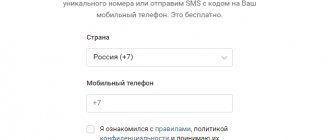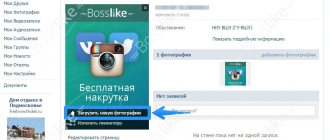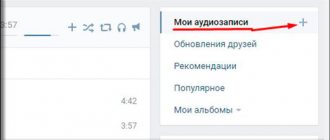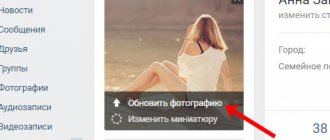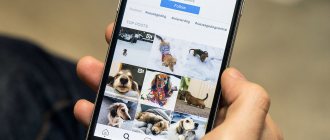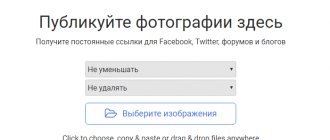Как вставить музыку в историю на Android
Владельцам смартфонов на базе Андроид придется установить специальные программы, которые позволят им накладывать треки на фотографии и видеоролики для Stories-ленты. По статистике наибольшей популярностью пользуются следующие приложения:
- VideoShow – мощнейший видеоредактор, обладающий широким арсеналом функций. Помимо накладывания музыкальных дорожек. Он позволяет создавать яркие слайд-шоу, презентации. Отличается простым и понятным интерфейсом, приятным дизайном. Находится в свободном доступе.
- Movie maker &Editor – бесплатный софт для редактирования видеороликов, которое включает встроенные покупки. С его помощью можно накладывать разнообразные эффекты и анимации, создавать звуковое сопровождение. Незаменимый инструмент для любого блогера.
- Flipgram – приложение, которое доступно как для Android, так и для Iphone. Позволяет создавать полноценные фильмы на мобильном устройстве, делать слайд-шоу и презентации. Оно является бесплатным, включает рекламные объявления, отказаться от которых вы можете, приобретя PRO-версию. Оснащено кнопкой публикации видеоматериалов в различных социальных сетях, в том числе VK и Instagram.
Пошаговая инструкция, как наложить музыку на историю в ВК с помощью приложения (на примере Flipgram):
- Перейдите в Google Play для скачивания видеоредактора.
- После установки запустите программу.
- Нажмите «Редактирование видео».
- Найдите в Галерее нужный ролик и кликните «Старт».
- Вам откроются инструменты для редактирования и изменения, программа предложит стандартные мелодии.
- Укажите трек, который нужно наложить.
- Нажмите «Добавить музыку».
Здесь же вы можете уменьшить длину видео (при необходимости) до двенадцати секунд.
Сохраните отредактированную видеозапись в Галерею устройства, а затем опубликуйте ее стандартным способом – запустить приложение VK и нажмите на кнопку «Добавить историю», расположенную в левом верхнем углу экрана.
Как добавить музыку в историю ВК на Iphone
Снять Story на Айфон предельно просто. От вас требуется только запустить программу для проигрывания песен перед тем, как нажимать кнопку записи видеороликов. С этой задачей отлично справятся:
- VK Music.
- iTunes.
- BOOM.
- Яндекс.Музыка.
- SWPlaylist.
Подойдет любой софт как для онлайн, так и оффлайн прослушивания песен.
Пошаговая инструкция:
- Откройте приложение, в котором вы прослушиваете треки.
- Запустите нужную композицию.
- Сверните программу, чтобы песня звучала в фоновом режиме.
- Откройте VK.
- Нажмите на кнопку записи сторис.
- Снимете видео привычным способом.
- Выберете «Опубликовать сразу».
В записанном видеоролике будет звучать ваша песня.
Учтите, что треки, которые вы проигрываете в наушниках, не будут слышны в стори. Всегда отключайте данный аксессуар от мобильного устройства перед съемкой, чтобы получать на выходе классные видео.
Фото с музыкальным сопровождением
Представленный выше способ актуален только для тех, кто собирается выложить в сторис видеоролик. Но что делать, если вы хотите опубликовать в Stories-ленте фото, на фоне которого будет звучать любимая песня?
После выхода последнего обновления iOS 11 владельцы продукции Apple получили дополнительную опцию – теперь они могут записывать все, что происходит на экране их устройства. Данным нововведением можно воспользоваться для создания крутой музыкальной Story.
Для начала разберемся, как запускается новая утилита на Iphone:
- Откройте настройки.
- Перейдите в раздел «Пункт управления».
- Щелкните по строчке «Настроить элементы».
- Добавьте утилиту для записи происходящего.
- Сделайте свайп экрана вверх.
- В отобразившейся панели найдите значок-кружок.
- Нажмите на него.
После выполнения указанных выше действий пойдет обратный отсчет, а спустя три секунды начнется запись экрана.
Как наложить музыку на историю ВК с фото:
- Перейдите в приложение, в котором находятся ваши любимые треки.
- Воспроизведите нужную песню.
- Сверните программу, чтобы трек звучал в фоновом режиме.
- Откройте Фотопленку.
- Найдите фото, которое планируете опубликовать.
- Сделайте свайп экрана вверх и нажмите на кнопку записи.
- Выложите записанное видео стандартным способом.
Отредактировать ролик и избавиться от красной полоски вы можете в любом мобильном видеоредакторе, например, VivaVideo.
Увлекательное слайд-шоу об отпуске: пошаговая инструкция
Следуя подсказкам ниже, вы создадите запоминающийся фотофильм в ФотоШОУ PRO всего за 5 шагов. Всё, что для этого потребуется, это . Соберите фотографии в отдельную папку и приступайте к работе.
Шаг №1. Загрузите фото и добавьте их в проект
Создайте «Новый проект» и в окне просмотра файлов найдите папку с вашими снимками. Перетащите кадры по одному на шкалу слайдов или воспользуйтесь опцией «Добавить все фото», чтобы импортировать все изображения одновременно. Вы можете свободно менять последовательность слайдов, а также регулировать длительность их показа.
Разместите снимки на шкале слайдов
Если вы хотите, чтобы на слайде было несколько фото, перейдите во вкладку «Коллажи». Выберите анимацию снимков, которая вам больше нравится, и добавьте её в слайд-шоу. Софт автоматически предложит заполнить пропуски вашими снимками. При желании откройте слайд с коллажем в редакторе, подберите новый фон и добавьте клипарт или подписи.
Выберите подходящий коллаж из каталога и замените снимки на свои
Шаг №2. Дополните проект титрами и заставками
Во вкладках «Титры» и «Заставки» вы найдёте коллекцию слайдов с готовым дизайном, которые отлично дополнят ваш ролик о путешествии. Помимо ряда универсальных вариантов, софт предлагает и тематические, посвящённые в том числе и туризму. Добавьте понравившийся слайд одним нажатием кнопки. Любую заготовку вы можете преобразить в редакторе или вовсе создать заставку с нуля, загрузив своё изображение и настроив оформление заголовка.
Отредактируйте готовую заставку или создайте свой дизайн с нуля
Если вы планируйте выложить слайд-шоу ВКонтакте, создать заставку необходимо максимально цепляющей и привлекательной. Для этого потребуется короткое и ёмкое название, которое в 3-4 словах отражает суть ролика и при этом заинтересовывает, к примеру: «Как мы покоряли Сочи». Добавьте на заставку одно из самых удачных фото или используйте его в качестве фона.
Шаг №3. Отредактируйте снимки
Если снимок нуждается в улучшении, откройте его в редакторе и перейдите в раздел «Слой». Там вы найдёте инструменты для качественного преображения фото. Обрежьте фото, разверните его и при желании добавьте фильтры.
Дополнить композицию слайда вы можете с помощью надписей, клипарта, эффектов свечения и геометрических фигур. Просто нажмите на кнопку «Добавить слой» и выберите нужный вариант. В слайд-шоу о путешествии идеально впишутся подписи с датами и названиями посещенных мест. Кроме того, ФотоШОУ PRO предлагает тематическую подборку клипарта для роликов об отпуске, так что вам не придётся тратить время на поиск подходящих картинок.
Экспериментируйте с разными элементами оформления слайда
Шаг №4. Настройте анимацию
Если в слайд-шоу ВК для всех фото применялся один переход – медленное затухание, то в ФотоШОУ PRO вы получите доступ к десяткам вариантов анимации от простых градиентов до современных motion-graphics стилей.
Соедините слайды красочными переходами
Кроме того, программа позволяет применять профессиональные эффекты к слайдам. Динамичные и минималистичные, яркие и монохромные, классические и трёхмерные – не ограничивайтесь каким-то одним, подбирайте разные варианты для снимков. Вы сможете создать 3D-слайд-шоу всего парой кликов мыши.
В слайд-шоу об отпуске идеально впишутся эффекты из группы «Природные». Добавьте в кадр солнечных бликов или наоборот, имитацию дождя или снежной пурги. Ваши снимки «оживут» за секунду!
Выберите подходящий эффект из коллекции и перетащите его на слайд
Как связать карточку музыканта с сообществом ВК
Связать сообщество ВК с карточкой довольно просто
1. Убедитесь, что сообщество принадлежит вам (вы являетесь администратором)
2. Напишите в техподдержку ВК следующее сообщение: Тема: Просьба связать карточку артиста и сообщество
Текст: Карточка артиста: https://vk.com/artist/****** Сообщество: https://vk.com/******
Вместо ****** впишите ссылки на вашу карточку музыканта и сообщество соответственно.
Пример запроса в службу поддержки (успешный :))
3. Ждите :). В моём случае процесс занял 7 дней и разок мне пришлось о себе напомнить. Масштабы вашего сообщества и количество песен в каталоге значения не имеют: на момент привязывания карточки в Boom у меня был 1 трек, а в сообществе — несколько десятков друзей.
Как к фото добавить музыку
Автор Ђатьяна Гурьянова задал вопрос в разделе Прочие проекты
Ребят подскажите как поставить музыку под фоткой вк на стене. и получил лучший ответ
Ответ от Лена Добровольская-Forever•.¦.?[гуру] Попробуйте обновить окно страницы или зайти с другого браузера. Зайдите на свою страницу в ВК, наведите курсор на ПРИКРЕПИТЬ Далее выбирайте, что хотите прикрепить на стену например, аудиозапись (музыку) , выбираете из своей музыки или воспользуйтесь поиском, жмите на добавить и это уже у Вас на стене :)) я там ещё и картинку загрузила для проверки Так что всё там грузится нормально. Если что-то там не то прикрепили, всегда можно удалить, нажав в правом углу над записью на крестик. Источник: © Удачи Вам :))
спросили в Общество Подскажите, пожалуйста, как просто сделать видео из фотографий с музыкой и титрами? Сделать видео из фотографий с музыкой и титрами можно очень легко в программе ФотоШОУ PRO.
Опубликовано Садков в Август 29, 2021 Август 29, 2019
Карточка музыканта — специально оформленная страница музыканта в социальной сети ВКонтакте. Она возникает автоматически, когда вы (или ваш лейбл) размещаете свой трек в Boom. Карточка становится каталогом вашей музыки ВК, её можно найти в поиске по музыке и связать с сообществом. В этой статье я расскажу, как привязать карточку музыканта ВК к своему сообществу и поменять обложку (по умолчанию она пуста).